Как создать шаблон в почта банк
Обновлено: 25.04.2024
Почта Банк – совместный проект «ВТБ» и Почты России, учрежденный в 2016 году. Целью организации является предоставление банковских услуг и продуктов даже в самые удаленные уголки страны, где по разным причинам не могут открыть свои представительства другие крупные финансовые организации. Реализация этой идеи стала возможна благодаря развитой сети почтовой связи – на сегодняшний день отделения Почты России можно найти даже в самых маленьких населенных пунктах. Так, согласно статистике, с 2018 года было открыто более 80 тыс. точек обслуживания в более 80 регионов РФ. Новыми клиентами банка стало 10 млн граждан, а через пять лет этот показатель должен вырасти в два раза. В связи с тем, что многие пользователи Почта Банка впервые обращаются за услугами в банк, они также незнакомы с понятием личного кабинета. Что это? Как в нем зарегистрироваться и как пользоваться? Расскажем в статье Выберу.ру.
Функции личного кабинета
Почта Банк, личный кабинет которого становится доступен каждому клиенту организации, перенес все основные функции в онлайн. Таким образом все они доступны с экрана компьютера или мобильного телефона пользователя, а значит у него нет необходимости выходить из дома или покидать рабочее место, чтобы внести платеж по кредиту или оплатить коммуналку.
К главным функциям онлайн-банкинга относятся:
- Создание выписок по денежным операциям за нужный промежуток времени;
- Подробные данные о полученных займах – наличие задолженностей, график платежей, период для ближайшего взноса;
- Перевод средств между внутренними и внешними счетами по реквизитам;
- Погашение штрафов и налогов, а также оплата коммуналки, связи и интернета;
- Информирование о новых и уже приобретенных продуктах банка – пластиковые карточки, вклады, счета, кредит и т. д. ;
- Управление пластиковыми карточками – их оформление, отслеживание, блокировка и перевыпуск в случае утраты;
- Изменение настроек для входа – ПИН-код, пароль от ЛК и т. д. ;
- Возможность быстро получить консультацию от представителя компании через чат со службой поддержки.
С недавних пор появились и другие уникальные функции. Так, для тех, кто взял кредит, но столкнулся с временными финансовыми трудностями, есть опции «Снижение платежа», «Изменение срока оплаты», «Фиксированные проценты» и «Пропуск взноса». Вы также можете рассчитать ежемесячные взносы или расчет с займом до завершения его срока действия.
В меню пластиковых карт есть опция изменения параметров карточных операций (например, установка лимита снятия наличных), а также добавление в ЛК карт других финансовых организаций для более удобной работы с ними.
Одна из самых удобных функций – это онлайн-платежи. Как мы уже сказали выше, это может быть оплата коммунальных услуг, так и счетов за мобильную связь, налоги и штрафы. При этом в сервисе есть функция создания шаблонов и автоплатежей. С ними вы никогда не пропустите дату платежа и сможете быстро переводить деньги на счета организаций или физических лиц, так как больше вам не потребуется вводить их реквизиты.
ЛК позволяет открыть депозит, не посещая отделение банка, и управлять им, отслеживать начисление процентов, переводить деньги с вклада на другой счет или пополнять его (если это возможно по условиям договора), продлять срок действия или закрывать по его истечению.

Как зарегистрироваться?
Внимание! Придумывая код доступа, убедитесь, что он неочевиден и не относится к вам напрямую – то есть не содержит вашего ФИО и/или даты рождения. Также не рекомендуется использовать данные родственников. Злоумышленники могут легко узнать эти сведения. Для пароля стоит придумать надежную комбинацию из цифр и букв. Как правило, нужны также специальные символы и заглавные буквы.
После завершения регистрации вам станут доступны все функции онлайн-кабинета: управление счетами и средствами и выполнение большинства операций без посещения отделения банка.
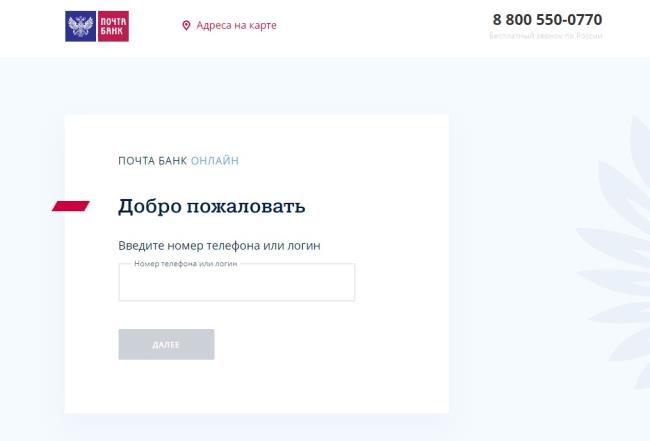
Важный момент: создать личный кабинет могут не только клиенты Почта Банка. Однако если вы еще не пользуетесь услугами организации, скорее всего вам будут доступны не все функции. Чтобы получит доступ ко всем его возможностям, необходимо приобрести пластиковую карту – кредитную или дебетовую, на выбор.
Сделать это можно несколькими способами:
- Закажите пластик самостоятельно на сайте, в разделе «Карты»;
- Обратитесь в ближайшее отделение финансовой организации с паспортом.
После вам станут доступны все предложения финансовой организации.
После вы сможете использовать новый пароль для входа в ЛК.
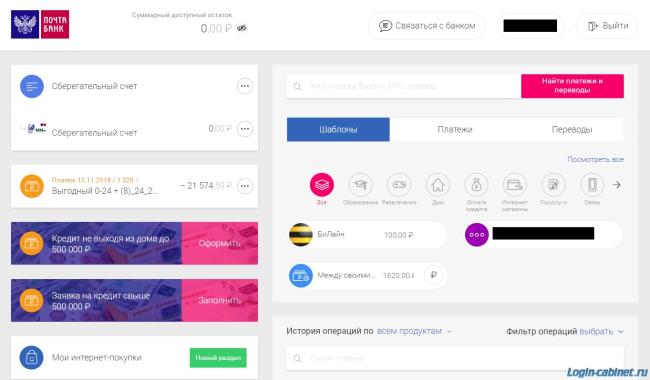
Мобильное приложение
Для того, чтобы услуги стали еще доступнее, Почта Банк разработал мобильное приложение – карманную версию личного кабинета, которую можно установить на ваш смартфон. Программа бесплатна и доступна в соответствующих магазинах для операционных систем Android и iOS.
Чтобы найти ее, просто введите в поиске «Почта Банк» и нажмите «Установить». После того, как приложение будет установлено в память вашего смартфона, войдите в свой аккаунт, используя те же данные, что и для браузерной версии.
Программа делает еще более доступной информацию о ваших счетах и действиях с ними. Меню смарт-банка разработано так, чтобы даже пользователь с небольшим опытом использования смартфонов мог разобраться в его устройстве. В нем можно оформить новый продукт (от пластиковых карт до кредитов), совершать переводы и оплачивать услуги, штрафы и налоги, а также управлять своими кредитами точно так же, как и в интернет-банкинге.
Кроме того, мобильный банкинг имеет встроенный модуль для оплаты покупок в одно касание – оно особенно понравится тем, кто не любит носить с собой карты. Если в вашем телефоне есть NFC-модуль, просто войдите в аккаунт и приложите телефон к терминалу оплаты.
С карманным банком намного проще следить за совершенными операциями (уведомления о транзакциях будут появляться на вашем экране автоматически), с его помощью вы сможете быстро заблокировать карту в случае ее утери или кражи, а также связаться со службой поддержки через чат, сотрудники которого отвечают в считанные минуты.
Совет: авторизовавшись, сразу установите короткий ПИН-код для смарт-банкинга или включите авторизацию по отпечатку пальца. Так работа с сервисом ускорится еще больше.
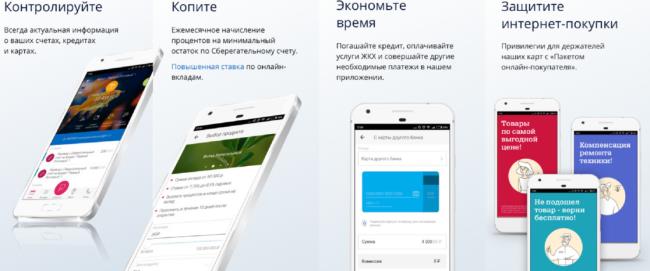
Горячая линия
Возникли проблемы с использованием какого-либо продукта или самим личным кабинетом? Задайте волнующий вас вопрос сотруднику службы поддержки. В Почта Банке действует два номера горячей линии:
Обратиться с вопросом в службу поддержки можно в любое время суток.
Важно! Если у вас возникли проблемы с денежными операциями, вам потребуется пройти процедуру идентификации. Сотрудник поддержки спросит у вас паспортные данные, номер счета или кодовое слово.
Однако горячая линия – не единственный способ обратиться с вопросом в банк. Сделать это можно также:
Заключение
Онлайн-кабинет Почта Банка делает его ближе к своим клиентам. Простой, интуитивный дизайн приложения и сайта позволит разобраться в ЛК даже тем, у кого практически нет опыта в использовании современных технологий. Неважно, где вы находитесь – достаточно компьютера или телефона и подключения к интернету, чтобы погасить задолженность по кредиту, перевести деньги или проверить баланс.

В марте в приложении Почта Банка появилась возможность настроить автоплатежи не только сразу после проведения операции, но и из шаблона. Для этого пользователю надо пройти 8 шагов:
- перейти на экран «Оплатить»;
- выбрать нужный шаблон на вкладке «Шаблоны»;
- нажать кнопку «Проводить регулярно»;
- перейти в раздел с настройками автоплатежа;
- установить частоту автоплатежа;
- установить срок действия автоплатежа;
- выбрать дату платежа;
- нажать кнопку «Готово».

Шаг 2 отмечен юзабилити-маркером, это значит, что пользователь может столкнуться с юзабилити-проблемой. В данном случае проблема связана не с интерфейсом, а с самой логикой настройки. В приложении Почта Банка невозможно настроить автоплатеж «с нуля»: сначала надо либо оплатить нужную услугу, либо создать шаблон. Эта проблема не критична, поэтому отмечена синим юзабилити-маркером (более серьезные проблемы мы отмечаем маркерами желтого и красного цвета). Тем не менее, из-за такой логики работы системы некоторые пользователи просто не найдут функцию автоплатежа и не узнают о ее существовании.
Способы реализации функции автоплатежей
Если рассматривать тему автоплатежей более детально, то окажется, что настройка автоплатежа по дате не является единственной. По запросу одного из банков мы изучили, как эта функция реализована у его конкурентов, и обнаружили, что все автоплатежи для частных лиц можно разделить на четыре типа, в зависимости от события, при наступлении которого происходит перевод средств:
- по дате: перевод средств происходит с заданной периодичностью, сумма платежа фиксирована;
- по балансу: перевод средств происходит при снижении баланса ниже определенного уровня, сумма платежа фиксирована;
- по выставленному счету: дата и сумма платежа определяются на основании выставленного счета;
- при расходных/ доходных операциях: перевод происходит при совершении платежа по счету или при поступлении средств на счет, сумма перевода задается в процентах от суммы операции.
Разные типы подходят для разных типов платежей. Например, автоплатеж по дате хорошо подойдет для регулярной оплаты доступа в интернет, а автоплатеж, совершаемый при расходных и доходных операциях — для переводов в накопления или на благотворительность.
Конкурентный анализ такого рода помогает банку принять решение о том, как развивать приложение: нужно ли внедрять в него определенную функцию, какие удачные идеи конкурентов можно позаимствовать, и каких интерфейсных решений лучше избегать.
Отслеживайте обновления ДБО с помощью отчетов USABILITYLAB
Из обратной связи от банков мы обнаружили, что обзорный отчет об обновлениях приложений полезен не только digital-команде, но и их коллегам из бизнес-подразделений. Простая навигация по отчету позволяет быстро ознакомиться с новыми функциями. Отчет за март содержит:
- описание 22-х новых функций в приложениях 8 банков (в приложениях 7 банков новые функции не появились);
- скриншоты реализации ключевых функций в приложении Siam Commercial Bank;
- ссылки на пресс-релизы об обновлении приложений от пяти российских банков.

В поручении (шаблоне) Мобильного банка Вы указываете:
Оформить поручение (шаблон) Мобильного банка Вы можете:
- Посетив любое отделение Сбербанка (при себе требуется иметь документ, удостоверяющий личность);
- Через Сбербанк ОнЛайн в разделе «SMS–шаблоны». Операция требует подтверждения SMS-паролем и приравнивается к подаче письменного заявления, заверенного собственноручной подписью клиента;
- Через терминалы самообслуживания Сбербанка при наличии такой функции. Операция выполняется с использованием карты, удостоверяется ПИН-кодом и, по правовому статусу, аналогична подаче письменного заявления, подтвержденного собственноручной подписью клиента.
Также шаблон (поручение) может быть сохранено Банком автоматически при проведении Вами операции через терминал самообслуживания Сбербанка. Количество таких шаблонов (поручений) определяется Банком, который имеет право удалять неактивные или старые шаблоны (поручения).
При наличии технической возможности в территориальном банке Сбербанка России в качестве шаблонов (поручений) в Мобильном банке могут использоваться платежные реквизиты получателей, сохраненные в Вашем личном профиле в Банке.
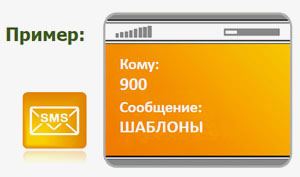
Вместо кодового слова ШАБЛОНЫ могут быть также использованы: SHABLONY, ШАБЛОН, SHABLON
Описание формата SMS-ответа о шаблонах
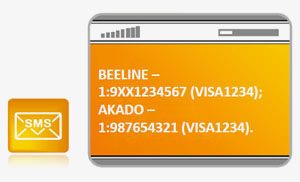
Список реквизитов и организаций:
- наименование организации (например, MEGAFON);
- порядковый номер платежного реквизита (например, 1);
- платежный реквизит (например, номер мобильного устройства 9267654321);
- номер карты (необязательно), с которой будет выполняться списание денежных средств (например, VISA1234).
Перечень карт получателей:
- слово PEREVOD и порядковый номер карты;
- аббревиатура наименования продукта;
- последние цифры номера карты, на которую оформлен шаблонный перевод (например, MAES9876).

Почта Банк Автоплатеж позволяет вносить оплату в один клик, не пропуская рутинные переводы. После однократной настройки выбранные операции в дальнейшем будут производиться автоматически. Однако чтобы списание произошло, потребуется иметь достаточное количество средств на счету.
Возможности мобильного приложения
Почта Банк отличается выгодными для клиента условиями кредитования. Вместе с тем, имеет не столь обширную сеть устройств самообслуживания. Вследствие этого погашение задолженности приходилось осуществлять при личном посещении отделений.
Но теперь появилась возможность настроить шаблоны платежей в официальном приложении. Личный кабинет позволяет гражданам пользоваться услугами в режиме онлайн. Так что для оплаты ЖКХ или кредитов не понадобится добираться до офиса финансового учреждения.

Мобильный банк позволяет выполнять следующие виды операций:
- создание выписок по проведенным операциям за определенный временной отрезок;
- получение подробной информации о взятых займах – наличие задолженности, график внесения платежей, дата предстоящего взноса;
- перевод денег между счетами по банковским реквизитам;
- погашение налогов и штрафов, автоплатеж коммунальных услуг, мобильной связи и интернета;
- информирование о банковских продуктах – пластиковые карты, кредиты, вклады и счета;
- управление операциями с карточек – оформление, блокировка и повторный выпуск в случае необходимости;
- корректировка настроек для выполнения входа;
- получение онлайн-консультации от сотрудника банка в чате техподдержки.
Создание шаблонов платежей
Помимо прочих функций, в данном приложении появилась возможность создавать шаблоны. Это поможет не пропустить дату оплаты услуг, а также зачислять денежные средства на счета организаций без ввода реквизитов каждый раз. Такие шаблоны целесообразно использовать для совершения регулярных платежей по кредиту.

Чтобы подключить автоплатеж Почта Банк, потребуется переключиться на вкладку «Платежи и переводы». В меню «Шаблоны» можно добавить регулярные финансовые операции. Чтобы управлять ими, следует щелкнуть по значку карандаша. Чтобы подключить автоплатеж в Почта Банке приложении, следует отметить галочкой пункт «Сохранить шаблон». В последующем можно будет повторить операцию.
У некоторых клиентов возникает вопрос, как отключить автоплатеж в Почта Банке. В разделе «Шаблоны» пользователь может изменить или удалить настроенные платежи. Для этого предусмотрена иконка с многоточием.

Совершение онлайн-платежа через Сбербанк
Оплату кредита можно внести через карточку Сбера. Однако важно знать, что размер комиссии в таком случае составит 1% от искомой суммы.
Пошаговая инструкция включает в себя:
- Пройти авторизацию в личном кабинете банка.
- Перейти на вкладку «Платежи и переводы».
- В высветившемся меню выбрать пункт «Погашение кредитов в другом банке».
- На следующей страничке ввести регион оплаты.
- Затем перейти к разделу «Кредиты/Переводы в другой банк».
- Указать БИК Почта Банка, прописанный в договоре и кликнуть на «Продолжить».

- В соответствующую форму вписать ФИО владельца, номер счета и договора.
- Вписать сумму перевода и подтвердить операцию с помощью проверочного кода в SMS.
Процедура внесения оплаты в приложении
Порядок действий, как выполнить платеж:
- Войти в приложение со смартфона и щелкнуть по кнопке «Оплатить».
- В поисковой строке поставщика услуг ввести название организации, которая указана в квитанции.
- Заполнить требуемые поля. Система будет давать подсказки о корректности вписанных сведений.
- Для продолжения нажать на «Перевести».
Чтобы управлять платежами и переводами, клиенту Почта Банка необходимо воспользоваться одноименной кнопкой в мобильном приложении. Она расположена в правом углу программы.
После клика на эту клавишу откроется полный перечень, где будет содержаться назначение онлайн-платежей. Далее необходимо произвести поиск поставщика услуг. Для этого следует пролистать вручную представленный каталог. Все услуги разбиты по категориям.

Также для упрощения процедуры поиска можно задействовать строку «Новый платеж». Здесь нужно ввести наименование требуемого поставщика. Результат отобразится в соответствующем поле внизу инструмента «Шаблоны».
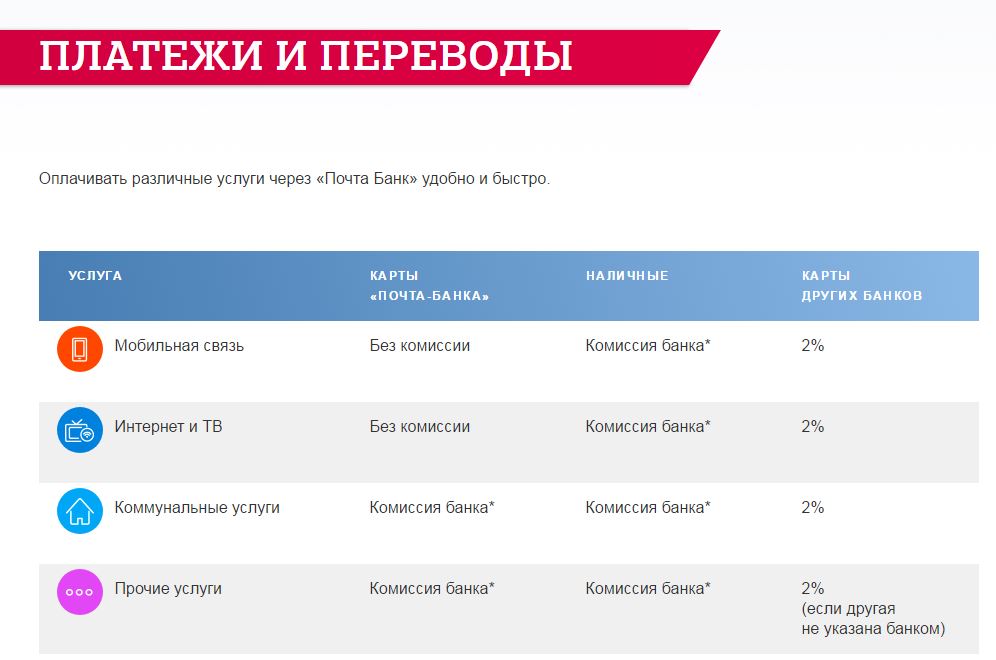
Функция в Мобильном банке, которая способна автоматически распознавать текст, номера счетов и прочую информацию из бумажных квитанций.
Как настроить услугу «Платежи по расписанию»?
В Мобильном банке, после совершения платежа/перевода, на финальном экране нажать «Переводить регулярно», либо активировать в разделе редактирования шаблона.
В чем отличие «Автоплатежа» от «Платежа по расписанию»?
Услуга «Автоплатёж» может быть подключена только для оплаты сотовой связи от операторов «большой тройки» — Мегафон, Билайн, МТС. Для «Автоплатежа» задаются следующие настройки:
- Баланс сотового телефона, при котором должно происходить автоматическое пополнение счета;
- Сумма, на которую необходимо производить пополнение, при достижении установленного баланса;
- Максимальная сумма пополнений в течение месяца, которая может быть произведена с использованием услуги «Автоплатёж».
Услуга доступна в Мобильном приложении Почта Банка, раздел «Оплатить» → «Переводы Western Union». В открывшемся окне требуется вручную заполнить необходимые поля и выбрать счет для перевода. Переводы Western Union доступны с рублевых счетов (кроме кредитных продуктов и виртуальных карт) для клиентов Банка, прошедших полную идентификацию.
Как воспользоваться услугой «Фотоплатёж»? Платежи и переводы
Услуга бесплатна и доступна в разделе «Перевести» → «Юридическому лицу в другой банк», «Налоговый платеж». «Таможенный платеж» и «В бюджетную организацию», а также для платежей следующих групп: «Образование», «Коммунальные платежи», «Телефония» и «Охранные системы». Вам необходимо нажать на пиктограмму фотоаппарата, сфотографировать квитанцию или выбрать снимок из галереи. Далее нажать кнопку распознать, после чего произойдет автоматическое распознавание полей квитанции и автоматическая подстановка распознанных значений в соответствующие поля платежной формы.
Как часто можно осуществлять «Платежи по расписанию»?
Имеется два варианта настройки платежа по расписанию: ежемесячно и ежедневно. После того, как задали периодичность, настраивается сумма платежа и период, в который будет действовать заданное расписания.
Как подключить услугу «Автоплатёж»?
Подключить и отключить услугу можно по аналогии с услугой «Платеж по расписанию» при оплате мобильной связи или при редактировании шаблона.
Где и как получатель может получить перевод Western Union?
Перевод будет доступен получателю в точке обслуживания Western Union в выбранной стране (для США и Мексики – штате и городе). Для того, чтобы получатель смог получить перевод, отправитель самостоятельно сообщает ему уникальный номер MTCN, который присваивается к каждому успешному переводу и указан в квитанции.
Автор статьи

Читайте также:

